WD移动硬盘不能识别怎么恢复数据?
插上移动硬盘,发现电脑完全没反应,这时候我们会不由自主地拔掉重插,试了几次后,依然没有任何反应。这时候我们就开始觉得奇怪了,这到底是怎么回事?难道是移动硬盘坏了吗?坏了只是其中一个原因,也有可能是驱动出了问题,或者接口松动。所以不要着急,解决方法肯定是存在的。接着就往下看看怎么恢复数据吧!

一、硬盘数据恢复所需工具:
简单好用的数据恢复工具,点击红字下载
二、移动硬盘不能识别,恢复数据要注意什么呢?
1. 不要盲目敲打硬盘:避免用力摇晃硬盘,这可能导致内部组件进一步损坏。
2. 避免自行打开硬盘外壳:即使硬盘硬盘识别不到,也不要自行打开外壳检查,这很容易导致数据永久丢失。
3. 保存恢复的数据:如果能够恢复数据,一定要将它们保存到另外的存储介质上,不要保存在原硬盘内。
三、数据恢复软件恢复
韩博士u盘恢复的详细步骤:
1.先在电脑上下载并安装“韩博士数据恢复”,启动它并进入“场景模式”,选择“分区恢复”选项,接着按照提示进行数据恢复。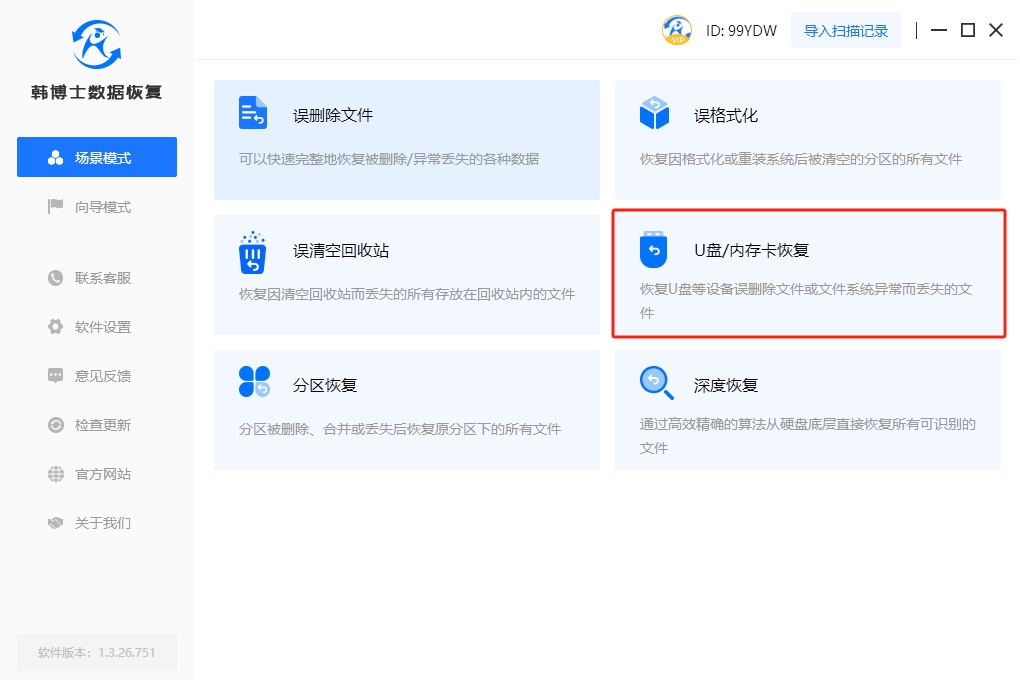
2.要进行数据恢复,首先必须正确选择分区,这对于整个恢复过程非常关键。选好后,点击“开始扫描”,数据扫描便会开始。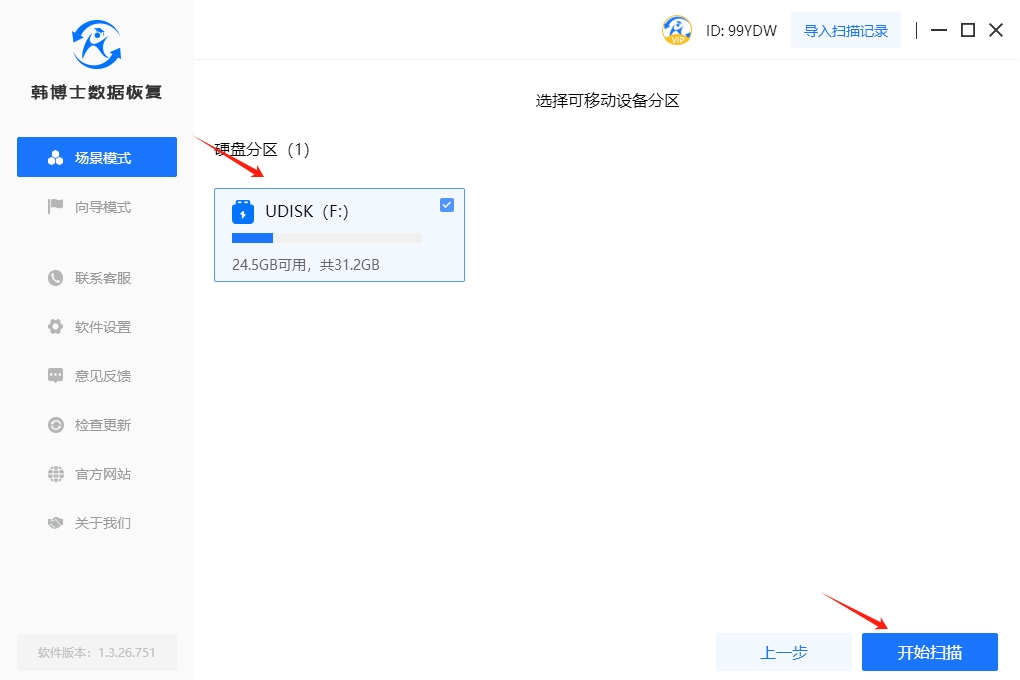
3.请稍等片刻,韩博士正在扫描文件。扫描完成后,勾选所需恢复的文件,并点击“立即恢复”。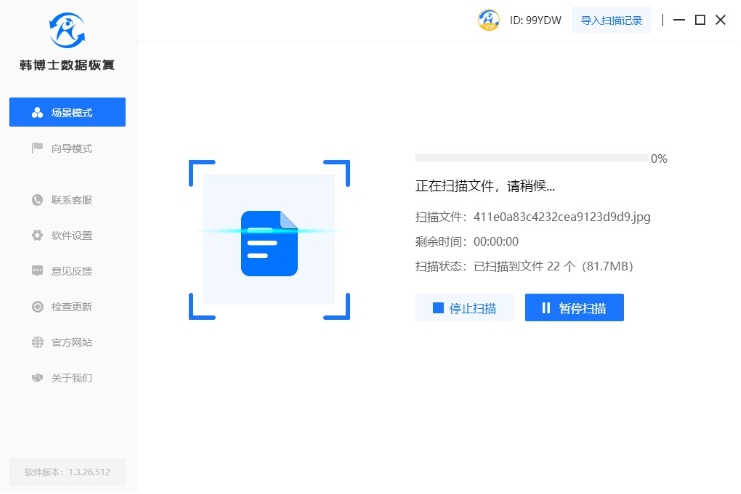
4.当你在恢复文件时,记住千万不要直接将它们存回原来的硬盘区,这可能会影响到其他数据。为了数据安全,请选择一个新的位置来保存这些恢复的文件。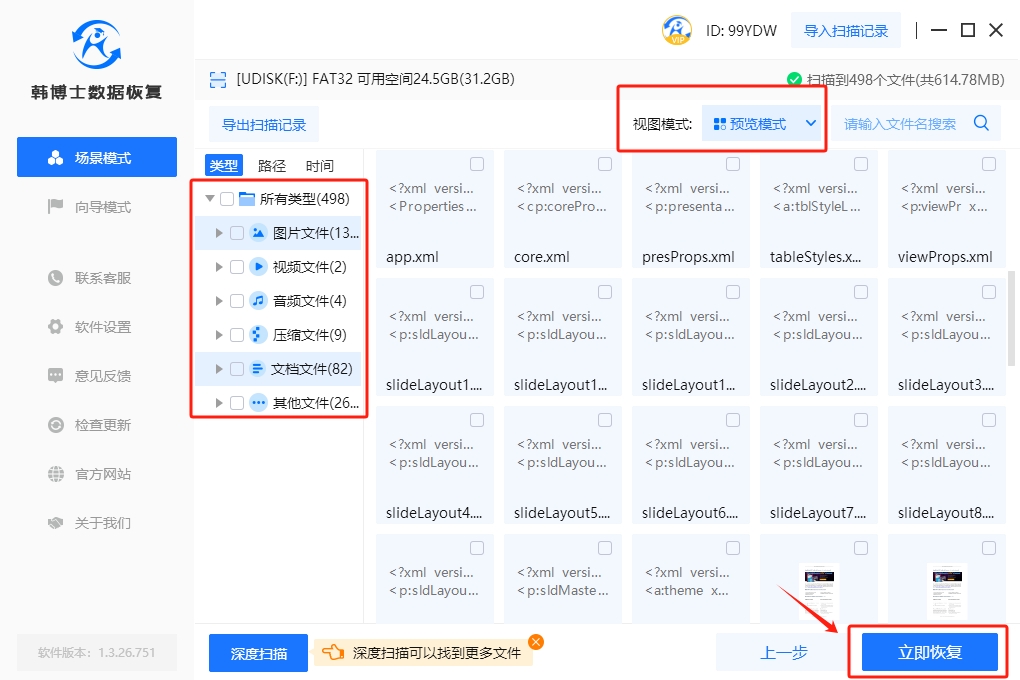
5.数据导出已经开始,整个过程会自动进行,大家可以耐心等待。不需要手动干预,只需静待数据导出结束即可。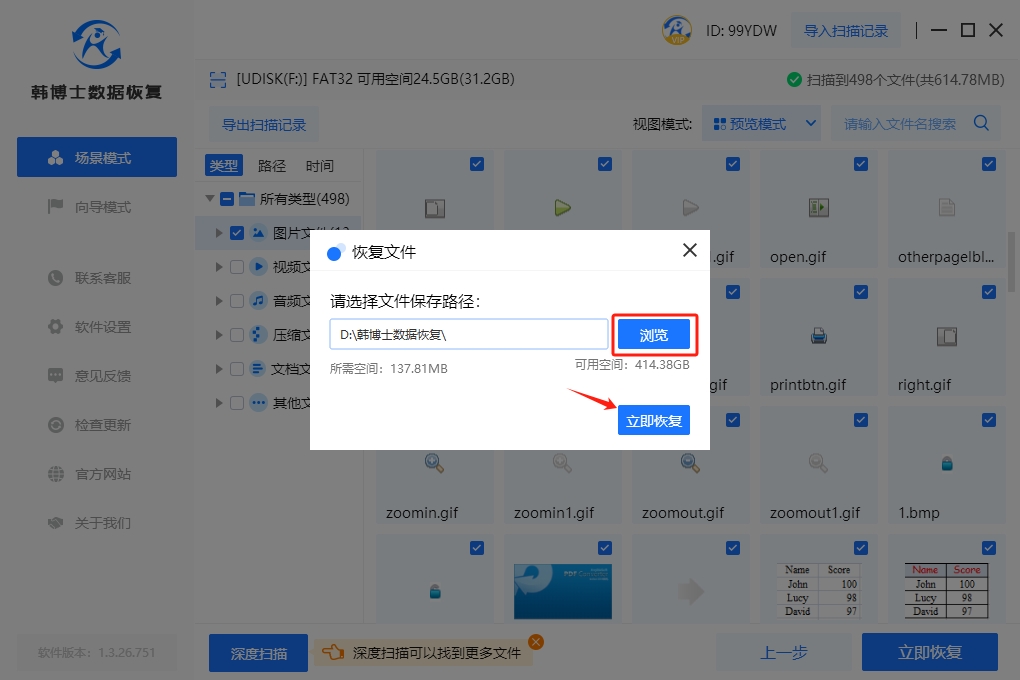
6.恭喜您,硬盘上的数据已经找回!最后一步,请点击“确定”按钮,以完成恢复过程。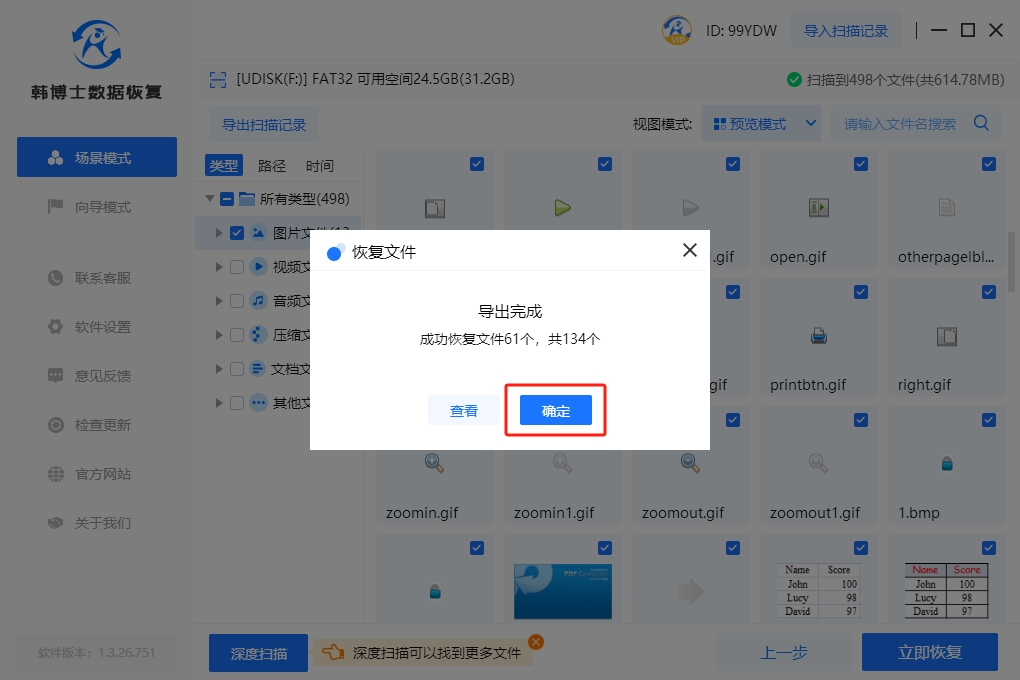
WD移动硬盘无法识别如何恢复数据?移动硬盘不识别,很多时候只是一些小问题导致的。韩博士数据恢复,它的深度扫描功能,可以彻底检查硬盘的每一个扇区,整个过程都会有详细的步骤指导。所以,如果你的硬盘突然不识别了,韩博士数据恢复会是一个很不错的选择。
